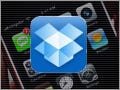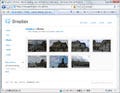無料アカウントのまま容量を増やそう
複数のPC間やユーザー間でファイルを共有できる同期型オンラインストレージの『Dropbox』。無料アカウントで利用できる容量は2GBだが、実は無料アカウントのまま容量を増やす方法がある。Dropboxが提示している要件を満たすことによって、ボーナス容量が250MBずつプレゼントされ、最大3GBを追加することが可能である(図1)。オンラインで使えるスペースは多いに越したことはないし、空き容量を気にせず使えたほうが嬉しいだろう。今回は、Dropboxでボーナス容量を獲得する方法を紹介する。
ボーナス容量を貰うには?
まずは、DropboxのWebサイトでボーナス容量についての説明を見てみよう。Dropboxのサイトを開いたら、<Getting Started>タブを選択する。図2のページが表示され、ここにボーナス容量を獲得するための要件が書かれている。
その要件とは、
- Dropboxのツアーを見る
- Dropboxのクライアントソフトをインストールする
- Dropboxのフォルダにファイルを入れる
- 別のPCにクライアントソフトをインストールする
- 友人や同僚とフォルダを共有する
- 友人をDropboxに招待する
以上の6つの要件のうち、最低5つを満たすと250MBのボーナス容量を貰うことができる。なお、「6.友人をDropboxに招待する」は、追加容量の合計が3GBに達するまで何度も使うことができ、一人を招待するごとにボーナス容量が貰える。また、招待によってボーナス容量を貰う場合、招待された友人にも250MBの容量がプレゼントされる。
ツアーを見て容量アップ
6つの要件のうち、2~5については、すでに要件を満たしている人がほとんどだろう(満たしていない場合は第1・2・4回を参照のこと)。はじめに、「1.Dropboxのツアーを見る」という要件を満たして、ボーナス容量を貰ってみよう。⇒ 手順は図3~図7
友達を招待して一緒に容量アップ
続いて、友達を招待してボーナス容量を獲得してみる。⇒手順は図8~図12
ここでは、例として3つ目の方法を実際に行ってみよう。招待されたユーザーがDropboxでアカウントを作成し、クライアントソフトをインストールすれば、二人の容量がともに250MBずつ増える。なお、招待したユーザーと招待されたユーザーが同じPCを使っている場合には、ボーナス容量が与えられないことがあるので注意しよう。⇒図13~図15
このように、Dropboxに友人を招待することで、無料アカウントのままDropboxの容量を増やせる(図16)。友人とDropboxを使ってファイルの共有を行いたい時に、もしも友人がDropboxを未使用ならば、ぜひこの方法を試してみよう。招待する側も招待される側も、お互いにメリットがあるのだから、使わない手はない。